Всичко за защитата на паролата на документите в Excel
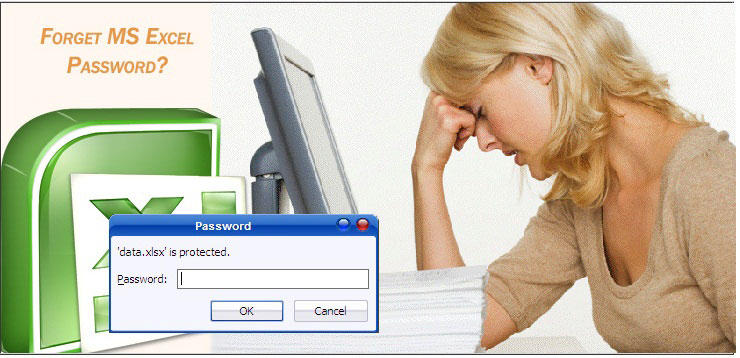
- 1197
- 225
- Allan Weber
Когато работите с документи, таблици, понякога е необходимо да се установи защита от файлове, така че допълнителните очи да нямат възможност да се запознаят със съдържанието. Необходимостта от парола за настройка на файл във файл може да възникне, дори ако нямате поверителна информация, просто не искате някой да отваря или променя съдържанието на файла без вашето разрешение. В тази статия ще разгледаме подробно как да премахнем или зададем паролата във файла Excel, както и да докоснем някои други проблеми по тази тема. Нека го разберем. Отивам!
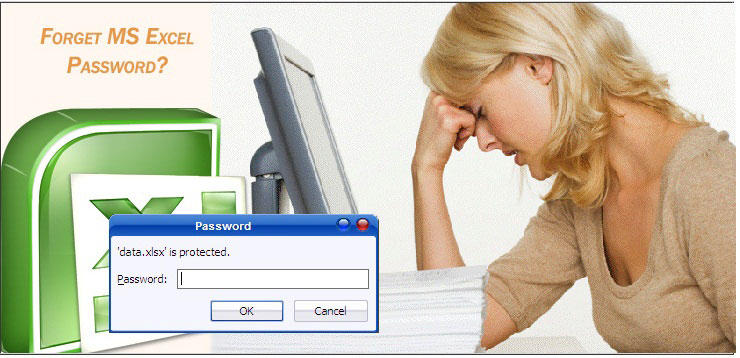
Паролите ви позволяват да защитите съдържанието на вашите файлове
Има два начина за инсталиране на парола в екзола. Самият процес не е нищо сложно. След като отворите самата програма, отидете в раздела Файл, изберете елемента "информация" в списъка. В менюто, което се отваря, щракнете върху „Защита на книгата“ и в списъка за спукване показва „подчертано с парола“. След това всичко, което е необходимо, е да влезете в самия ключ. Можете да поставите кода, който ще бъде поискан, когато файлът е отворен. Ако използвате старата версия на Microsoft Excel, например, 2003 г., тогава ще трябва да използвате други раздели: първо отидете на секцията „Услуга“, след това изберете секцията „Параметри“ и отидете в раздела „Безопасност“ в прозореца Това се появява. Освен това всичко се прави по подобен начин.
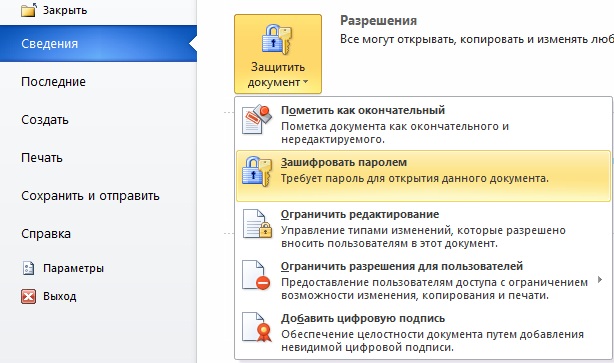
Сега помислете за втория подход. По -скоро е дори по -бърз и по -лесен от първия. Когато запазите документа ("Запазване като"), щракнете върху бутона "услуга" и в списъка, който се появява, изберете "Общи параметри". След това въведете паролата си и я потвърдете, като въведете кода отново. Предимството на този метод е, че той е не само по -бърз, но също така дава възможност да се зададе паролата за промяна на файла. Тоест, ако искате документът да е достъпен за гледане, но никой не може да направи промени в съдържанието му, използвайте тази функция.
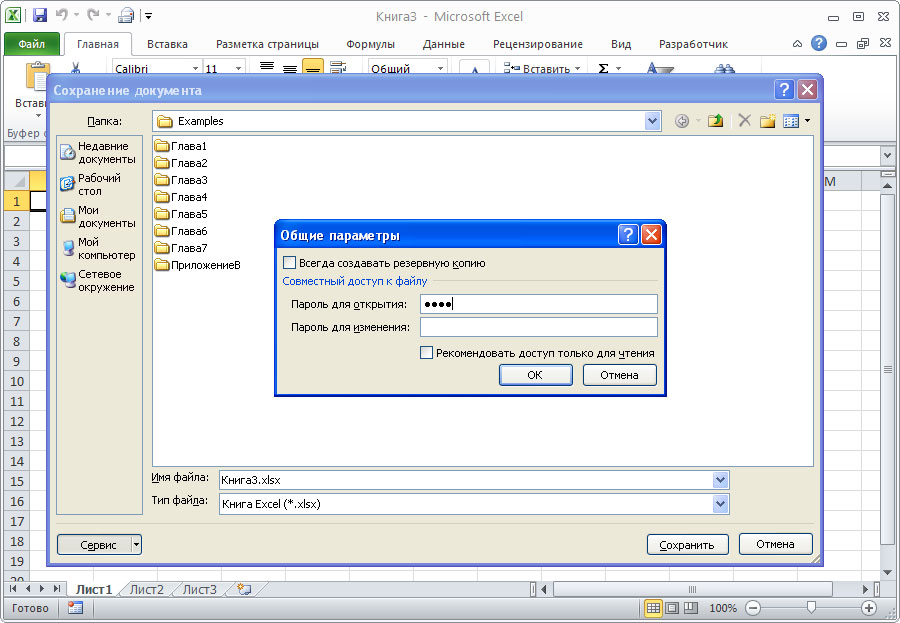
За да премахнете защитата на паролата на документа на Microsoft Excel, извършете същите действия като за неговата инсталация, избършете само символите от полето за въвеждане на ключа.
В случай, че паролата е загубена и данните, съдържащи се в документа, са много важни, можете да възстановите паролата. Подходите за възстановяване се различават в зависимост от установения тип защита при създаване на файл. Акцент: Прост, комплекс с тайна и безупречно сложно. Има само една опция за решаване на проблема - хак. Не е много трудно да се направи това, всичко ще зависи само от силата на вашия компютър и вида на защитата. Нека поговорим повече за всеки случай по -долу.
За да възстановите паролата за слаба защита, можете да използвате специални програми, създадени специално за тези цели. Всички те изпълняват своите функции еднакво добре, така че е малко вероятно човек да бъде разграничен от тях.
Ако трябва да отворите документ с надеждна защита с тайна, тогава е най-реалистично да направите това за версията на документа на Excel 1997-2003. Защо точно? Да, тъй като с тази опция данните от файла са криптирани, самата парола не играе много голяма роля, така че трябва да потърсите ключ за криптиране. Старите версии на програмата използват сравнително малък ключ, който значително улеснява задачата за отваряне на документ. За съжаление, единственият начин за решаване на проблема е баналният свръхколт на ключовете. За да направите това, ще трябва да използвате специална програма, наречена „Възстановяване на парола на Accent Office“. След като го отворих, намерете и активирайте елемента „Ключово търсене“. След няколко минути можете да получите достъп до затворен файл.
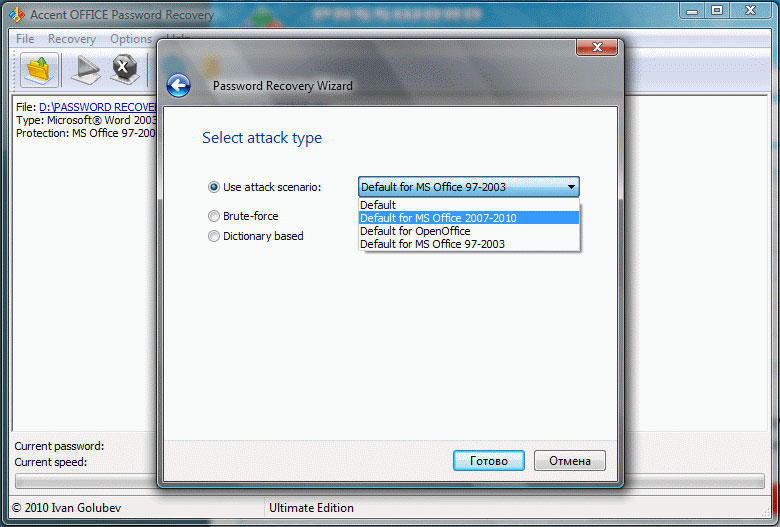
В случай на безупречно надеждна защита, подходът е същият. Единствената разлика е, че нивото и сложността на криптирането тук е много по -високо, следователно, ще трябва да използвате мощен компютър и да бъдете търпеливи. Има помощни програми, които ви позволяват да свържете видеокартата на вашия компютър към процеса на обработка, за да увеличите скоростта на прилагане на ключовете.
Като цяло, обобщавайки всичко по -горе, можем да заключим, че не е трудно да зададете паролата на файла Excel, просто трябва да не я губите, за да не срещнете проблемите с възстановяването на тази парола. Напишете в коментарите дали тази статия ви е помогнала и задайте всички интересни въпроси по разгледаната тема.

